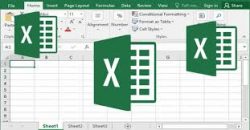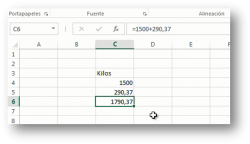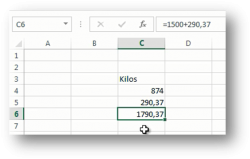Es muy importante tener en cuenta la siguiente apreciación, en este ejemplo que estamos realizando para la introducción de datos en la celda correspondiente a la C6, es aquí donde hemos introducido la fórmula la cual la podemos visualizar en la barra de fórmulas en la parte superior central.
Aquí podemos ver la suma que he hemos realizado, el resultado que nos da Excel es correcto, ya que evidentemente se ha limitado a sumar esos dos números.
Ahora bien, el funcionamiento de una hoja de cálculo es automatizar los cálculos introducidos en la misma.
Tenemos que tener en cuenta que una hoja de cálculo podemos realizar por ejemplo, contabilidades de empresas, de manera que imaginemos que a final de año después de tener toda la contabilidad introducida, tenemos que variar algún valor alguna cantidad que hemos errado,
El resultado de la suma continúa siendo el anterior de forma que ahora es un resultado erróneo.
La forma correcta es indicar el nombre de la celda donde está este el número a sumar, por ejemplo, la casilla C4 y el otro valor en la celda C5.
Vemos como a medida que se escribimos esta nueva fórmula indicando el nombre de las casillas esta semana ha marcado podamos ver el recuadro de color azul el c5 color rojo para que visualmente vea qué valores estamos incorporando en la formula.
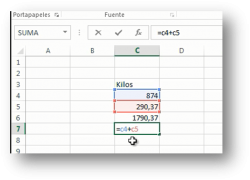
En resumen, la forma correcta de introducir formulas en cualquier hoja de cálculo, es introducir en la formula el nombre de las “celdas” que contienen los valores con los que operar. De esta forma cualquier cambio de valores provocara que la formula se actualice y nos muestre el resultado correcto.
1. ¿Qué es una Fórmula?
Una fórmula en Excel es una ecuación que realiza cálculos en valores de celdas y puede incluir referencias, operadores, funciones y constantes.
2. Estructura Básica de una Fórmula
- Empieza con un signo igual (
=): Indica que estás introduciendo una fórmula. - Componentes:
- Referencias de celda: Ejemplo:
A1,B2. - Operadores: Suma (
+), resta (-), multiplicación (*), división (/), etc. - Funciones: Fórmulas predefinidas como
SUMA,PROMEDIO,SI, etc.
- Referencias de celda: Ejemplo:
Ejemplo:
Para sumar dos celdas, escribe =A1 + B1.
3. Tipos de Cálculos en Fórmulas
a) Cálculos Aritméticos
Utiliza operadores matemáticos para sumar, restar, multiplicar o dividir:
- Suma:
=A1 + B1 - Resta:
=A1 - B1 - Multiplicación:
=A1 * B1 - División:
=A1 / B1
b) Funciones Básicas
- Suma de un rango:
=SUMA(A1:A10) - Promedio:
=PROMEDIO(A1:A10) - Máximo:
=MAX(A1:A10) - Mínimo:
=MIN(A1:A10)
c) Cálculos Lógicos
Utiliza operadores de comparación:
- Igual a:
=A1=B1 - Mayor que:
=A1>B1 - Menor que:
=A1<B1 - Fórmulas condicionales:
=SI(A1>10, "Mayor a 10", "Menor o igual a 10")
d) Cálculos Complejos
Combinación de funciones y operadores:
- Fórmulas anidadas:
=SI(A1>10, PROMEDIO(B1:B10), SUMA(C1:C10)) - Funciones de búsqueda:
=BUSCARV(valor, rango, columna, FALSO)
4. Pasos para Crear una Fórmula
- Haz clic en la celda donde quieres mostrar el resultado.
- Escribe el signo igual (
=). - Introduce la fórmula, combinando referencias, operadores y funciones.
- Presiona Enter para obtener el resultado.
5. Métodos de Cálculo
a) Automático
Excel calcula automáticamente las fórmulas cuando cambian los datos de las celdas relacionadas. Puedes verificar que esté activado:
- Ve a la pestaña Fórmulas.
- En el grupo Opciones de cálculo, selecciona Automático.
b) Manual
Si trabajas con grandes cantidades de datos, puedes cambiar a cálculo manual:
- Ve a la pestaña Fórmulas.
- Selecciona Manual en Opciones de cálculo.
- Para recalcular, presiona F9.
6. Consejos Útiles
- Evita errores comunes: Comprueba las referencias de celdas y los paréntesis en fórmulas complejas.
- Usa nombres de rango: Asigna nombres a rangos de celdas para facilitar la lectura de fórmulas.
- Auditoría de fórmulas: Usa herramientas como Rastrear precedentes o Evaluar fórmula para depurar fórmulas.
7. Atajos para Trabajar con Fórmulas
- Alt + =: Inserta automáticamente la función
SUMA. - Ctrl + `: Muestra todas las fórmulas en lugar de los resultados.
- F2: Edita la fórmula en la celda activa.